
บทความนี้เป็นการแสดงถึงวิธีการติดตั้ง CMS (Content Management System) ที่เป็นใช้ในการสร้าง Blog ครับ โดยจะทำการติดตั้งระบบ ดังกล่าวนี้ไว้ที่ Doodeehosting.com ซึ่งเป็นโฮสต์ในเครือเว็บ Sourcecode.in.th นั้นเอง
สิ่งที่คุณต้องการทำการเตรียมคือ
- ดาว์นโหลดไฟล์ โปรแกรม WordPress (cms สำหรับการสร้าง blog) ได้จาก http://wordpress.org/
- โปรแกรม FTP (เพื่อการ อัพโหลดไฟล์ไปยังพื้นที่เว็บที่เช่าไว้)
เมื่อคุณได้ทำการดาว์นโหลดไฟล์โปรแกรม WordPress มาเป็นที่เรียบร้อยแล้ว (ในที่นี้คือไฟล์ wordpress-2.6.3.zip) ขั้นตอนต่อไปคือ ให้คุณทำการคลี่ไฟล์ zip ดังกล่าวออกมา
จากนั้นทำการแก้ไขไฟล์ wp-config-sample.php ดังรูป
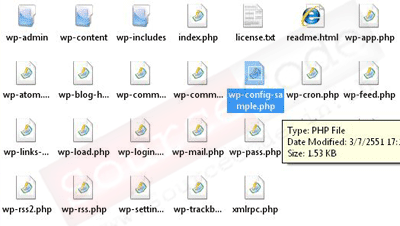
ทำการแก้ไขค่าของ DB_NAME เป็นชื่อของฐานข้อมูลที่ได้รับมาจาก Hosting รวมทั้งค่าของ DB_USER และ DB_PASSWORD
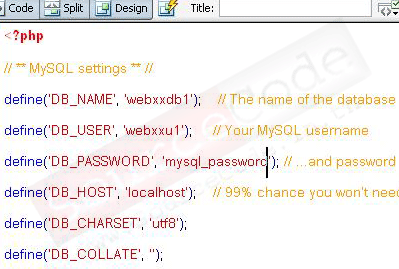
จากนั้นทำการบันทึกไฟล์ ที่ได้แก้ไขแล้ว เป็นชื่อไฟล์ wp-config.php ดังรูป
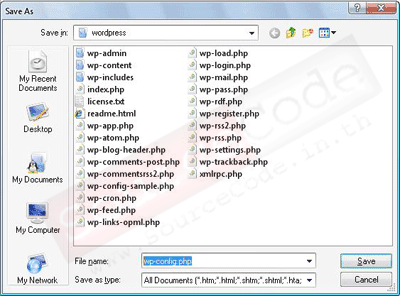
ขั้นตอนถัดมา ให้คุณทำการเปิดโปรแกรม FTP และทำการเชื่อมต่อไปยัง hosting และทำการลากไฟล์ที่ต้องการ อัพโหลด ไปไว้ใน พื้นที่เว็บของคุณ ซึ่งในที่นี้คือ /web ตามรูป
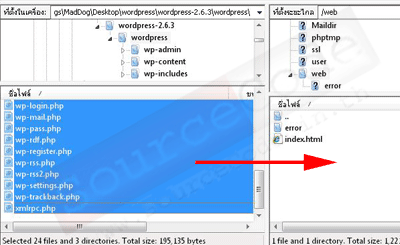
เมื่อทำการ upload เป็นที่เรียบร้อยแล้วทุกไฟล์ ขั้นตอนต่อไปจะเป็นการกำหนดสิทธิ์การใช้งาน โฟล์เดอร์ วิธีการคือการทำคลิกขวาที่ โฟล์เดอร์ wp-content แล้วเลือกที่เมนู สิทธิการเข้าถึงแฟ้ม ดังรูป
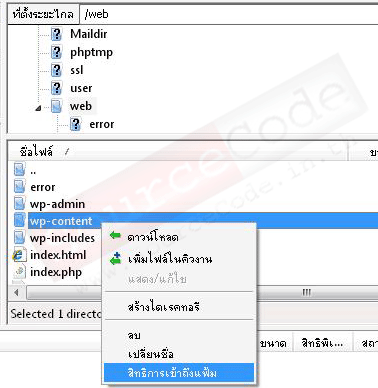
จะปรากฏหน้าต่าง Change file attributes โดยป้อนค่า 777 ในช่องของ Numberic value : และคลิกปุ่ม OK ดังรูป
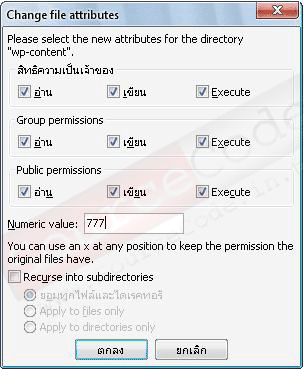
และเพื่อให้ผู้ใช้สามารถทำการแก้ไข Themes ของ Blog ได้ จะมีขั้นตอนในการกำหนดสิทธิเช่นเดียวกับขั้นตอนที่ผ่านมา โดยทำการคลิกขวาที่โฟล์เดอร์ /web/wp-content/themes แล้วทำการป้อนค่าของ Numberic value: เป็นค่า 777 และคลิกเลือก Recurse into subdirectories กับ ยอมทุกไฟล์และไดเรคทอรี สุดท้ายคลิกปุ่ม ตกลง ดังแสดงในรูป
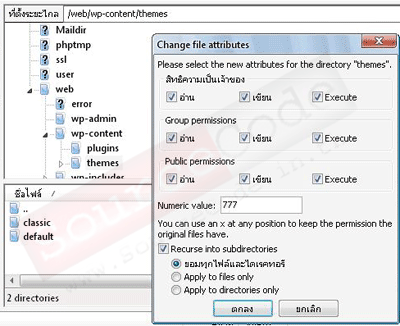
ขั้นตอนต่อมาจะเป็นการสร้างโฟล์เดอร์ uploads ขึ้นมา โดยทำการคลิกขวาที่ /web/wp-content แล้วเลือกที่ เมนู สร้างไดเรคทอรี ดังรูป
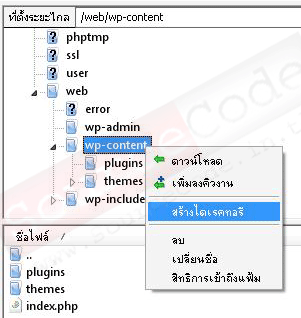
จะปรากฏหน้าต่างขึ้นมา ให้ทำการป้อน uploads และคลิกปุ่ม ตกลง ดังรูป
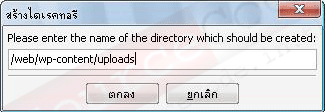
จากนั้นทำการคลิกขวาที่โฟล์เดอร์ uploads ที่สร้างขึ้นมาใหม่ และเลือกเมนู สิทธิการเข้าถึงแฟ้ม ดังรูป
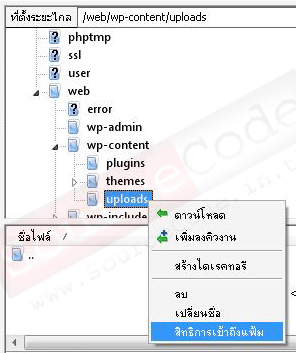
จะปรากฏหน้าต่าง Change file attributes โดยป้อนค่า 777 ในช่องของ Numberic value : และคลิกปุ่ม OK ดังรูป
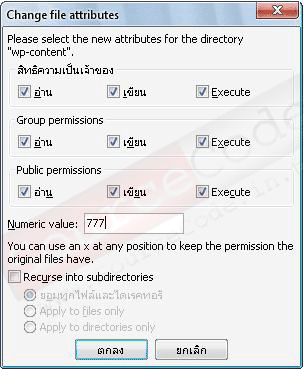
ขั้นตอนต่อไป จะเป็นการสร้างการติดตั้งผ่านทางเว็บบราวเซอร์ โดยสามารถเข้าผ่าน URL ของ http://www.yourdomain.com/wp-admin/install.php ดังรูป
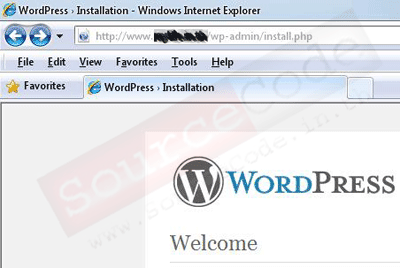
จากนั้นให้คุณทำการป้อน Blog Title และ Your E-mail แล้วคลิกปุ่ม Install WordPress หลังจากนั้นคุณจะได้รับข้อมูล username และ password สำหรับผู้ดูแลระบบ เพื่อเข้าไปแก้ไขปรับปรุง blog ผ่านทาง URL http://www.yourdomain.com/wp-login.php
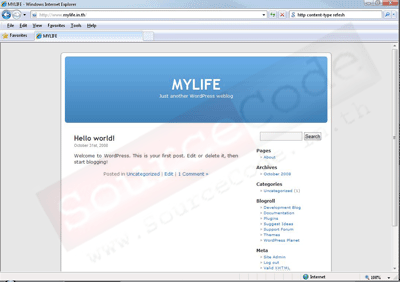
ทิ้งทาย
สำหรับท่านที่ต้องการให้กำลังใจผู้เขียนบทความ ก็สามารถคลิกปุ่มโฆษณาต่าง ๆ ภายในเว็บนี้ เพื่อให้ผู้เขียนมีกำลังใจในการ สรรหาข้อมูล บทความดีๆมานำเสนอกันได้อีกนานๆ ก็หวังว่าคงเป็นประโยชน์ไม่มากก็น้อย สำหรับเพื่อนๆนักพัฒนาทุกท่าน แล้วพบกันใหม่กับ 9'M |